Bagaimana cara menghubungkan ponsel ke TV Samsung melalui Wi-Fi?
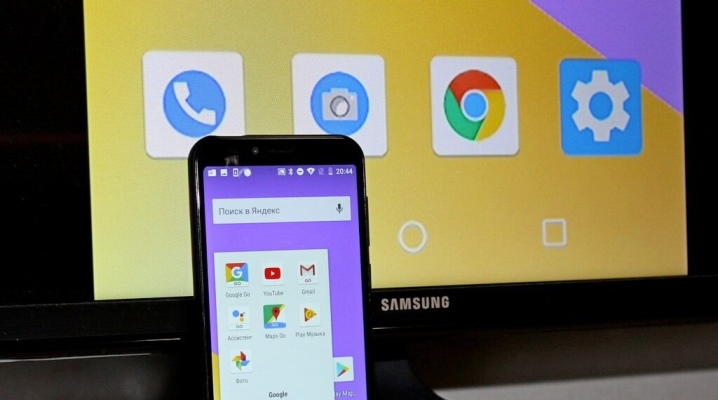
Jaringan Wi-Fi membuka batas yang luas bagi pengguna teknologi media modern dalam pengoperasiannya. Saat ini, berbagai perangkat dapat disinkronkan satu sama lain. Seringkali ada kebutuhan untuk menghubungkan smartphone ke TV. Mari kita pelajari cara melakukannya dengan benar, menggunakan teknologi Samsung sebagai contoh.

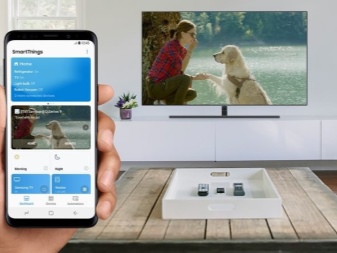
Mengapa perlu?
Berkat jaringan nirkabel Wi-Fi, pengguna modern memiliki kesempatan untuk menghubungkan berbagai perangkat teknis satu sama lain. Ini termasuk TV dan smartphone. Opsi sinkronisasi ini saat menggunakan peralatan rumah tangga menyediakan banyak fitur menarik dan berguna.
Saat Anda menghubungkan ponsel cerdas Anda ke TV Samsung, karakteristik dan opsinya akan tetap sama, tetapi sejumlah tindakan tertentu akan jauh lebih nyaman dan menarik untuk dilakukan.
- Anda dapat menghubungkan ponsel Anda ke TV Samsung jika Anda ingin memainkan game favorit Anda di layar lebar peralatan media. Anda juga dapat menyambungkan keyboard atau joystick ke TV menggunakan Bluetooth untuk pengalaman bermain game yang paling nyaman.
- Dengan menghubungkan ponsel ke TV Samsung melalui Wi-Fi, pengguna dapat memutar dan berbagi film favorit, klip video, foto, dan konten lain yang diperlukan di gadget, yang sangat nyaman.
- Seringkali kebutuhan akan jenis koneksi ini muncul jika Anda perlu mengatur presentasi yang mengesankan pada diagonal layar besar.
- Sangat nyaman untuk menelusuri halaman web yang menarik dengan menghubungkan ponsel Anda ke TV Samsung.
- Jika Anda menghubungkan telepon dengan benar ke peralatan televisi merek Korea Selatan, Anda akan dapat mengontrol yang terakhir dengan smartphone, bukan remote control. Ini adalah solusi yang sangat nyaman yang digunakan oleh banyak pemilik perangkat tersebut.
Tingkat fungsionalitas teknologi yang dimaksud meningkat jika disinkronkan dengan benar melalui jaringan Wi-Fi. Solusi tersebut membuat perangkat media tidak hanya multitasking, tetapi juga mudah digunakan.
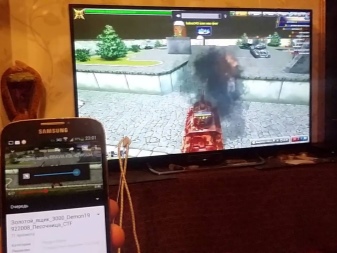
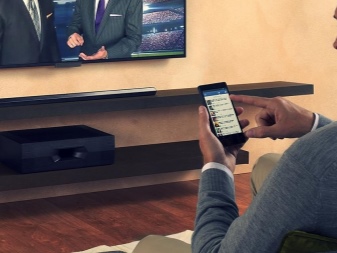
Diagram pengkabelan
Jika Anda memutuskan untuk menghubungkan ponsel Anda ke TV Samsung, Anda harus mengikuti tindakan tertentu. Ada beberapa cara efektif untuk mentransfer gambar dari smartphone ke layar TV menggunakan Wi-Fi.
WiFi Langsung
Mari kita mulai dengan opsi paling populer. Pemasangan dua perangkat dapat dilakukan menggunakan teknologi Wi-Fi Direct modern. Ini disediakan di hampir semua model Smart TV yang diproduksi saat ini.
Opsi ini didukung di sebagian besar ponsel cerdas modern.
Tugas utamanya adalah menghubungkan perangkat satu sama lain tanpa perlu mendapatkan titik akses. Pengenalan smartphone oleh TV mengambil bentuk perangkat multimedia.

Untuk memasangkan ponsel Anda dengan Smart TV menggunakan Wi-Fi Direct, Anda memerlukan algoritme tindakan tertentu.
- Buka pengaturan ponsel cerdas Anda.
- Pilih bagian yang berisi pengaturan koneksi tipe nirkabel
- Aktifkan fungsi Wi-Fi Direct.
- Selanjutnya, Anda perlu membuka pengaturan TV Samsung. Jalankan fungsi yang ditentukan pada perangkat ini juga.
- Pemberitahuan akan muncul di layar TV untuk mulai memindai.
- Peralatan televisi akan menampilkan seluruh daftar perangkat yang tersedia untuk koneksi.
- Temukan nama ponsel cerdas Anda dalam daftar.
- Ponsel akan menampilkan peringatan yang sesuai yang meminta Anda untuk menyinkronkan perangkat Anda.
- Anda perlu mengkonfirmasi koneksi.
- Sekarang Anda dapat mulai memutar file apa pun yang dipilih di ponsel cerdas Anda - semuanya akan disiarkan dari ponsel Anda ke layar besar TV Samsung Anda.
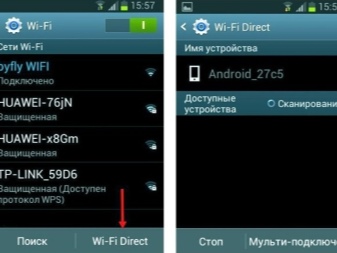

Menggunakan router
Ini adalah cara mudah yang digunakan banyak pengguna. Untuk menggunakan router sebagai perangkat penghubung, Anda harus melakukan prosedur berikut:
- Anda perlu membuka menu TV Samsung Anda;
- maka Anda perlu mengklik item "Jaringan" dan pergi ke subbagian tambahan;
- pilih "Jaringan Nirkabel".
Anda harus memilih jaringan yang diinginkan, melihat namanya. Dengan mengklik item yang benar, Anda harus memasukkan kata sandi keamanan (kode keamanan untuk jaringan Wi-Fi Anda). Setelah itu, dimungkinkan untuk menghubungkan ponsel ke jaringan rumah.


Miracast
Ponsel modern dengan sistem operasi Android mendukung teknologi Miracast. Standar tipe nirkabel ini dirilis oleh Intel.
Perlu dicatat bahwa penundaan tertentu dapat terjadi saat bekerja dengan cara ini. Ini hanya berlaku untuk kasus-kasus ketika gambar disiarkan langsung dari smartphone ke layar TV.
Untuk menghubungkan ponsel ke TV dengan cara ini, Anda harus membuka pengaturan TV dan smartphone. Aktifkan fungsi Miracast di kedua perangkat.
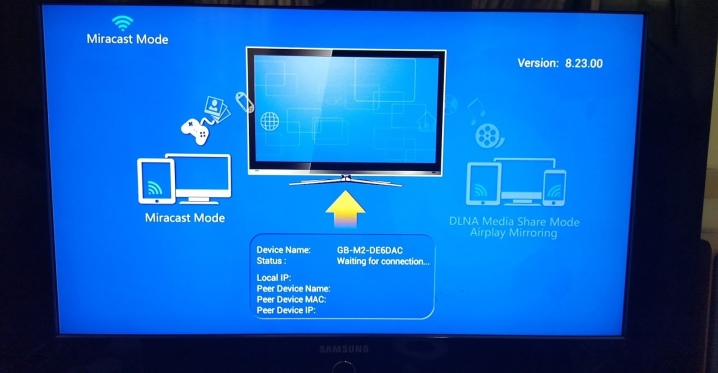
Disiarkan melalui YouTube
File video dari ponsel dapat disiarkan ke layar TV melalui layanan populer. Mari kita lihat langkah demi langkah bagaimana ini bisa dilakukan.
- Sebelum Anda mulai menyinkronkan TV dan ponsel cerdas Anda, Anda harus memastikan bahwa aplikasi YouTube diinstal pada yang terakhir. Jika tidak ada di menu perangkat, Anda perlu mengunduh program dari pasar.
- Luncurkan aplikasi YouTube yang terinstal di ponsel cerdas Anda. Buka menu pengaturan. Aktifkan opsi Tonton di TV. Jika Anda melakukan semuanya dengan benar, maka instruksi akan ditampilkan di layar TV Samsung dengan petunjuk tentang semua tindakan selanjutnya.
- Luncurkan YouTube di TV Anda. Pergi ke pengaturan. Tentukan jenis koneksi - "Dalam mode manual".
- Kode khusus akan muncul di layar TV Korea Selatan, yang harus Anda masukkan di bidang yang sesuai di layar ponsel cerdas Anda. Setelah itu, Anda perlu mengklik tombol "Tambah".
- Dalam daftar perangkat yang terdeteksi, Anda harus menemukan TV Samsung Anda. Setelah menemukan peralatan yang tepat, berikan persetujuan untuk siaran. Setelah itu, Anda akan dapat menonton video bukan di layar ponsel kecil, tetapi di layar TV besar.
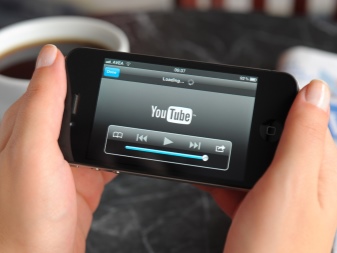
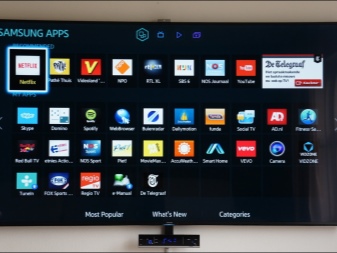
Kemungkinan masalah
Biasanya, saat menghubungkan ponsel ke TV Samsung, tidak ada masalah serius, tetapi ada kalanya perangkat TV tidak melihat smartphone. Perangkat mungkin tidak mengenali atau melihat jaringan Wi-Fi yang tersedia sama sekali. Dalam kasus seperti itu, Anda tidak perlu takut dan berpikir bahwa Anda membeli TV berkualitas rendah atau rusak.
Seringkali, jika tidak mungkin menghubungkan telepon ke TV menggunakan jaringan Wi-Fi nirkabel, masalahnya terletak pada router. Mungkin router sudah kelebihan beban dan tidak dapat mengatasi beban tersebut. Mungkin perangkat benar-benar rusak dan perlu diperbaiki atau diganti.
Seringkali, pengguna terburu-buru untuk menghubungkan ponsel mereka ke TV menggunakan Wi-Fi, tanpa repot memastikan modul ini tersedia di perangkat mereka. Hari ini dijual Anda dapat menemukan peralatan TV yang cukup, dalam konfigurasi yang tidak tersedia Wi-Fi. Tetapi ini tidak berarti bahwa masalah seperti itu tidak dapat diselesaikan. Situasi akan diperbaiki dengan memasang adaptor Wi-Fi yang sesuai.
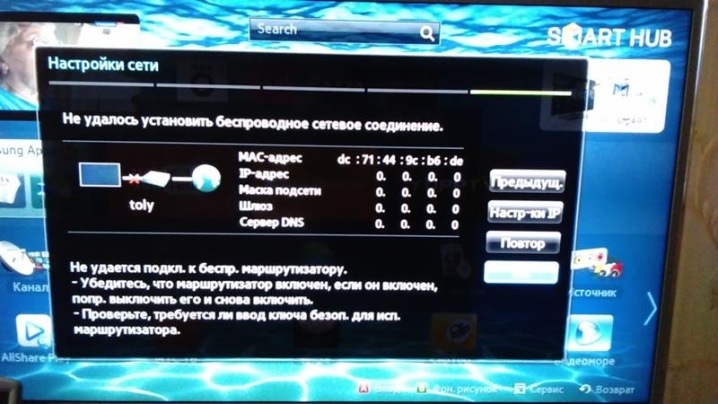
Jika ponsel cerdas tidak dapat dihubungkan ke TV Samsung karena satu dan lain hal, disarankan untuk melakukan sejumlah operasi sederhana. Mungkin mereka akan menyelesaikan masalah.
- Matikan sepenuhnya peralatan TV selama 10-15 menit. Tidak cukup mematikan perangkat hanya dengan menekan tombol pada remote control. Cabut kabel dari soket. Ada banyak contoh di mana me-reboot perangkat Samsung telah menyelesaikan masalah konektivitas Wi-Fi.
- Matikan router selama sekitar 30 detik. Kemudian hubungkan kembali perangkat Anda.
- Pastikan perangkat lain di rumah Anda, seperti komputer, laptop, atau tablet, terhubung dengan lancar ke jaringan Wi-Fi yang ada.
Mari kita lihat beberapa rekomendasi berguna terkait menghubungkan ponsel cerdas Anda ke TV Samsung melalui Wi-Fi.
- Bersiaplah untuk kenyataan bahwa ketika Anda menghubungkan perangkat menggunakan Miracast, video akan ditransmisikan dalam kualitas yang baik, tetapi permainan dapat disiarkan dengan sedikit penundaan - 0,5-1 detik.
- Jika ada banyak perangkat "pintar" di rumah, router yang baik harus ada di rumah untuk menyinkronkannya menggunakan jaringan Wi-Fi. Beli peralatan yang mahal dan andal, karena perangkat yang lemah tidak akan tahan terhadap beban berat.
- Saat memilih adaptor Wi-Fi untuk TV Samsung, pastikan adaptor tersebut cocok secara khusus untuk model Anda. Lebih baik membeli perangkat dengan merek yang sama.

Selanjutnya, tonton video tentang cara menghubungkan ponsel Anda ke TV Samsung menggunakan Smart View.













Komentar berhasil dikirim.